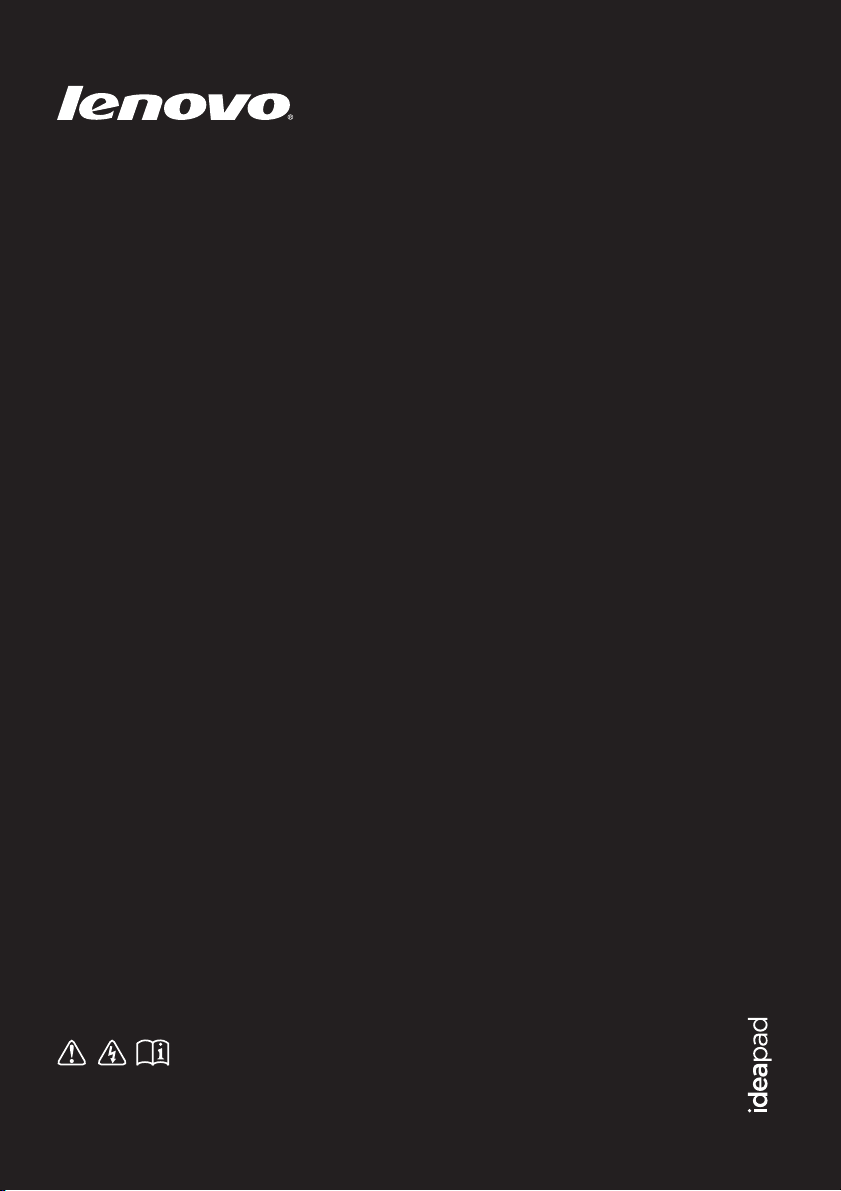
Lenovo IdeaPad
S200/S206
Ръководство за потребителя V2.0
Прочетете свързаните с безопасността забележки и важните
съвети, включени в това ръководство, преди да започнете да
използвате вашия компютър.
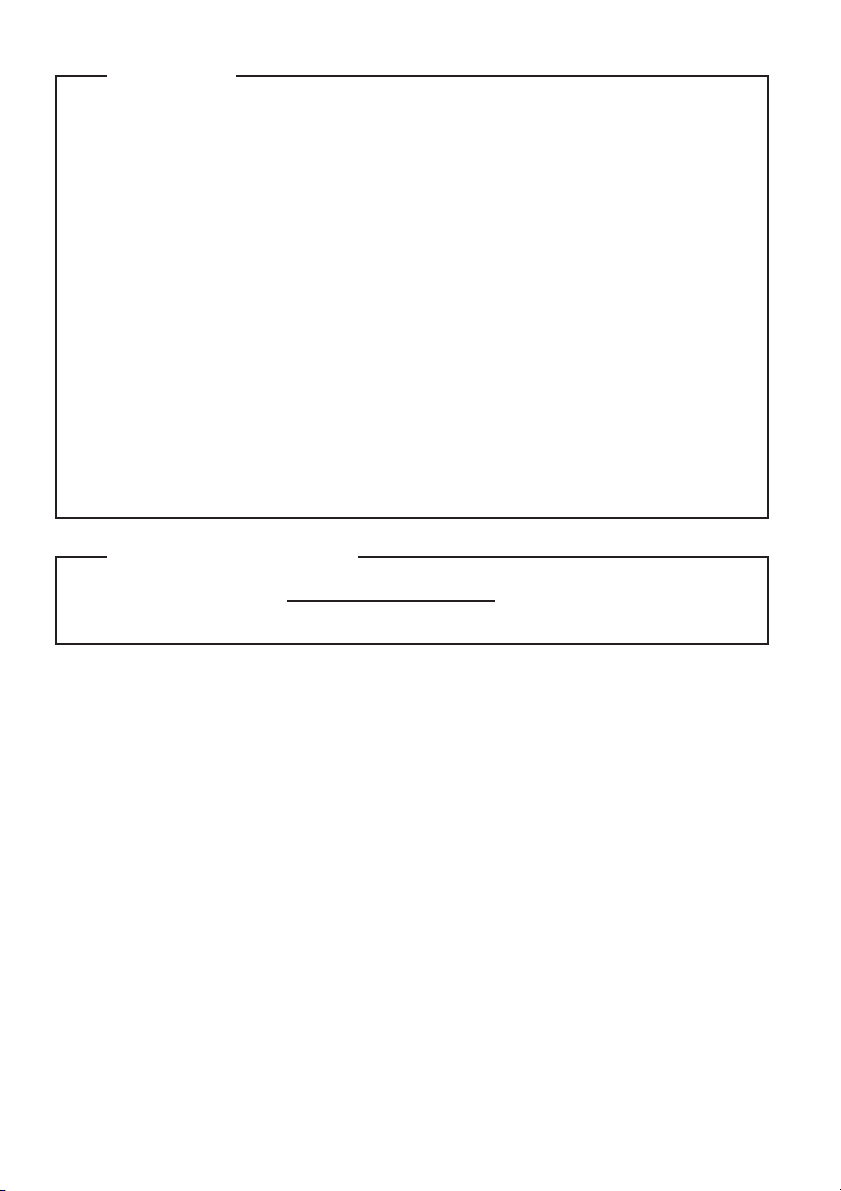
Забележка
•
Преди да използвате продукта, непременно прочетете Обща
информация и ръководство по безопасността на Lenovo.
•
Възможно е в някои от инструкциите от това ръководство да се приема
по подразбиране, че използвате Windows
®
8. Ако използвате друга
операционна система на Windows, някои операции може да са малко
различни. Ако използвате други операционни системи, някои операции
може да не важат за вас.
•
Характеристиките, описани в това ръководство, са общовалидни за
повечето модели. Някои характеристики може да не са налични на
вашия компютър и/или вашият компютър може да включва
характеристики, които не са описани в това ръководство на потребителя.
•
Илюстрациите в това ръководство може да се различават от
действителния продукт. Трябва да се направи справка за действителния
продукт.
Нормативна разпоредба
•
За справка, посетете http://support.lenovo.com и изберете User guides and
manuals.
Второ издание (август 2012 г.)
© Copyright Lenovo 2012.
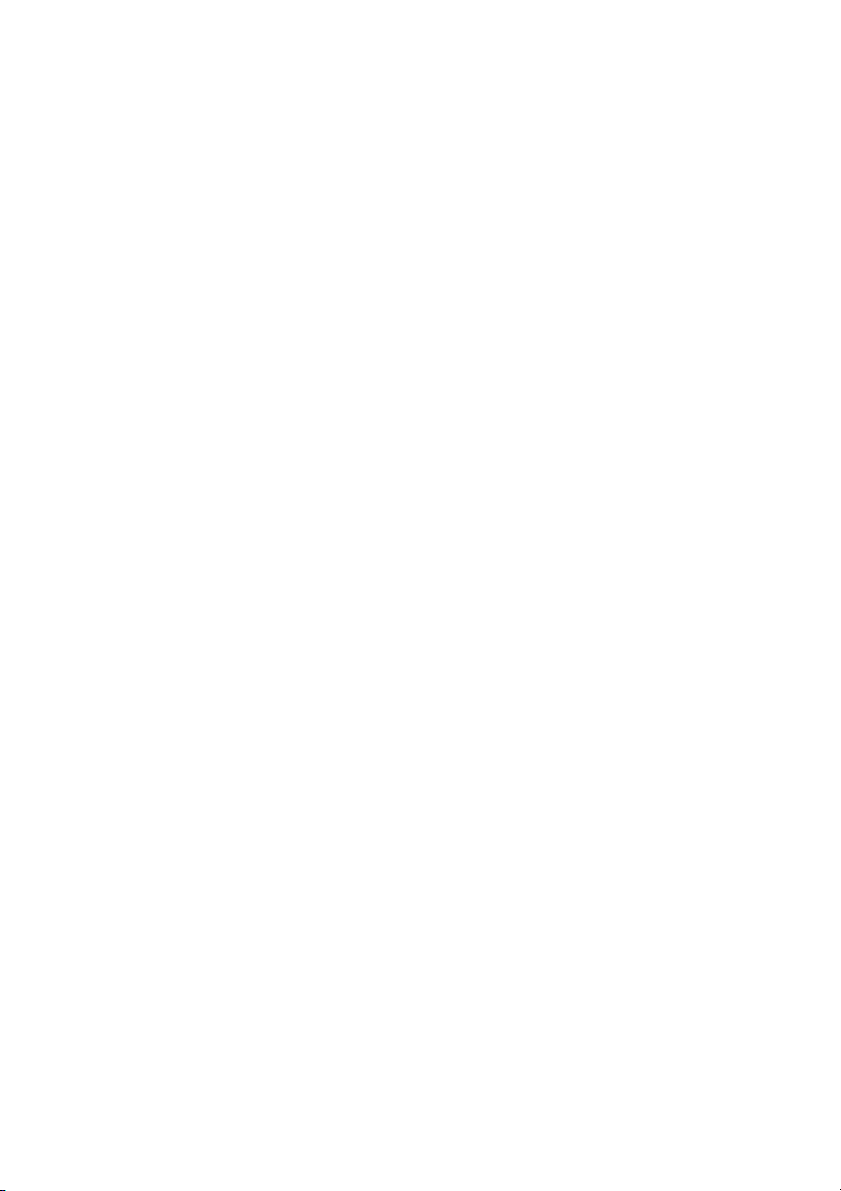
Съдържание
Глава 1. Запознаване с компютъра ...................................................1
Изглед отгоре................................................................................................................1
Изглед отляво ...............................................................................................................3
Изглед отдясно .............................................................................................................4
Изглед отдолу...............................................................................................................5
Глава 2. Усвояване на основните положения .................................6
Използване за първи път .............................................................................................6
Използване на адаптера на променливия ток и батерията.......................................7
Използване на тъчпада ................................................................................................8
Използване на клавиатурата .......................................................................................9
Свързване на външни устройства.............................................................................12
Специални клавиши и бутони...................................................................................15
Индикатори за състоянието на системата................................................................16
Защитаване на компютъра ........................................................................................18
Глава 3. Първи стъпки с Windows 8 ................................................19
Конфигуриране на операционната система за първи път ......................................19
Интерфейси на операционната система...................................................................19
Амулети.......................................................................................................................20
Поставяне на компютъра в режим на заспиване или изключв ане на
компютъра ..................................................................................................................22
Помощ и поддръжка ..................................................................................................24
Глава 4. Свързване към интернет ...................................................25
Безжична връзка .........................................................................................................25
Глава 5. Система Lenovo OneKey Recovery.................................... 30
Глава 6. Отстраняване на неизправности ......................................32
Често задавани въпроси.............................................................................................32
Отстраняване на неизправности...............................................................................35
Търговски марки ................................................................................. 40
i
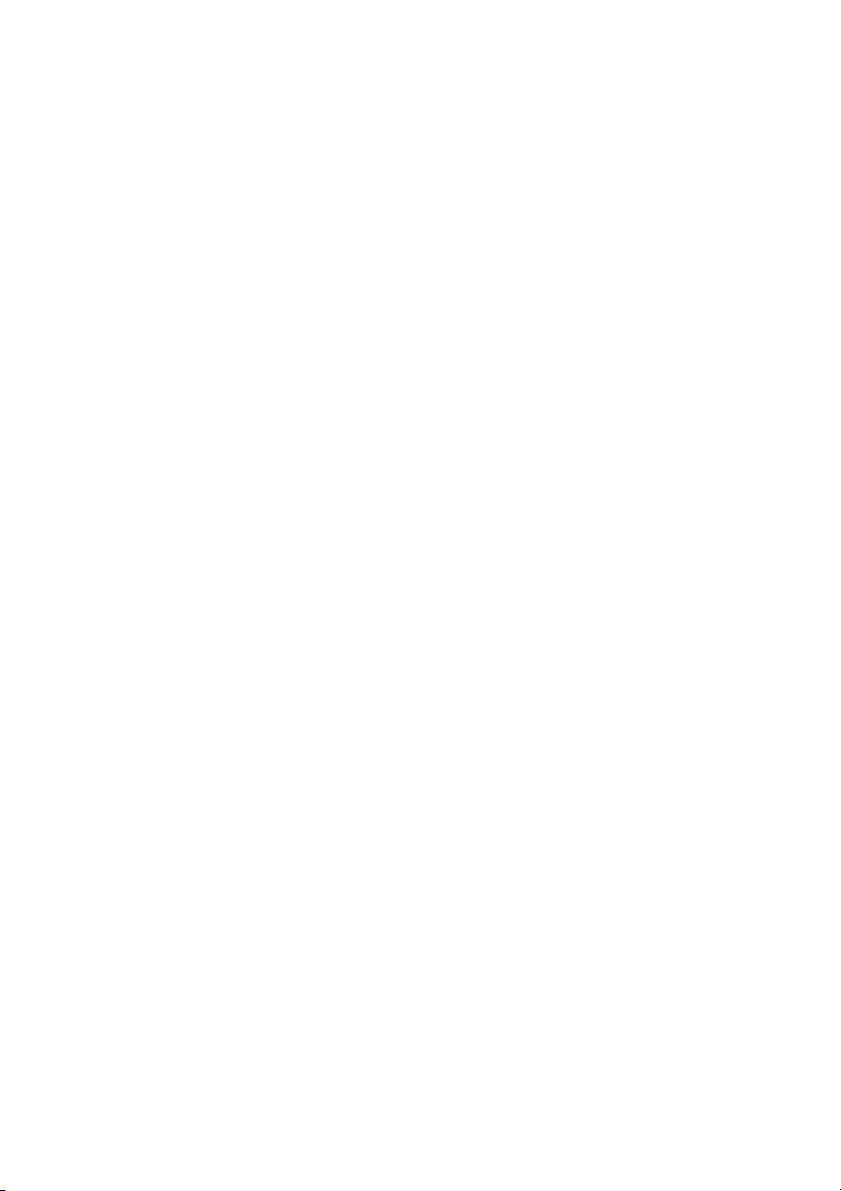
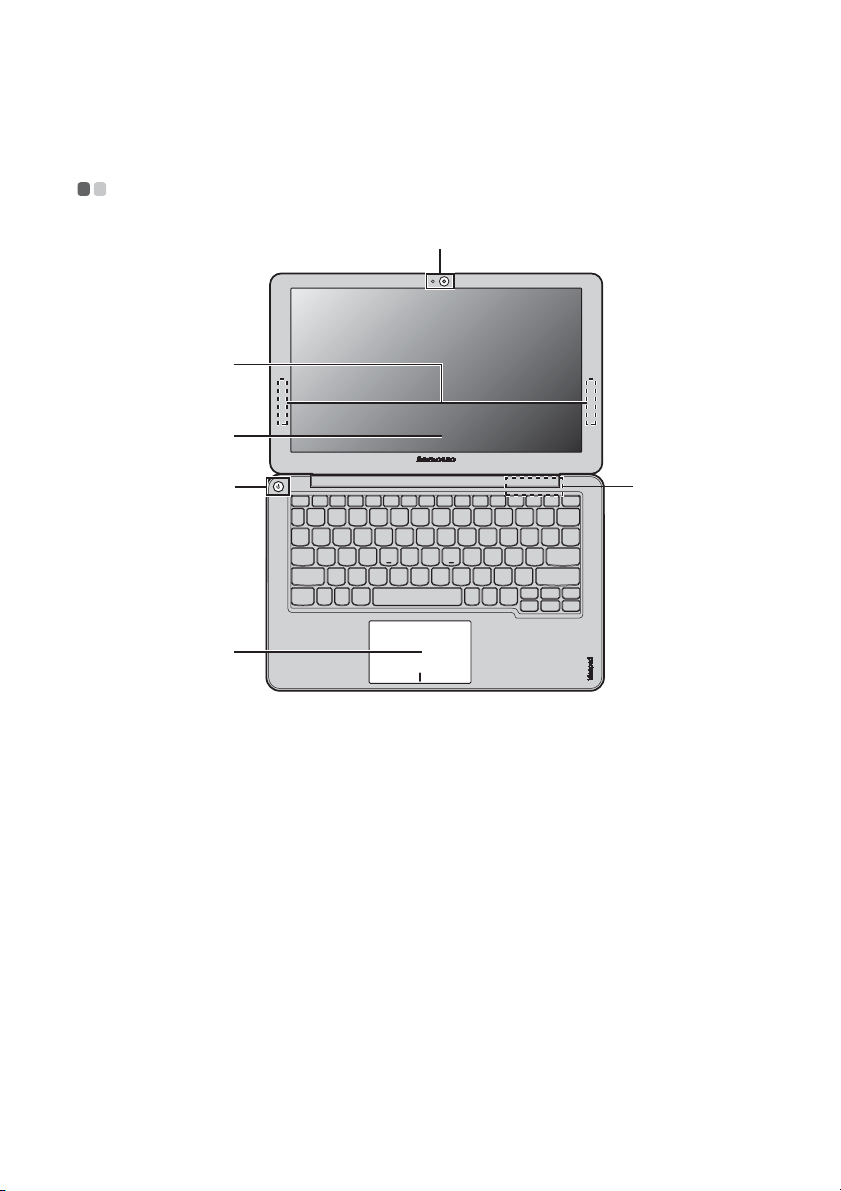
Глава 1. Запознаване с компютъра
Изглед отгоре - - - - - - - - - - - - - - - - - - - - - - - - - - - - - - - - - - - - - - - - - - - - - - - - - - - - - - - - - - - - - - - - - - - - - - - - - - - - - - - - - - - -
a
b
c
d e
f
Внимание:
• НЕ отваряйте панела на дисплея повече от 130 градуса. Когато затваряте панела на дисплея,
внимавайте да НЕ оставите химикали или други предмети в пространството между дисплея и
клавиатурата. В противен случай панелът на дисплея може да се повреди.
1
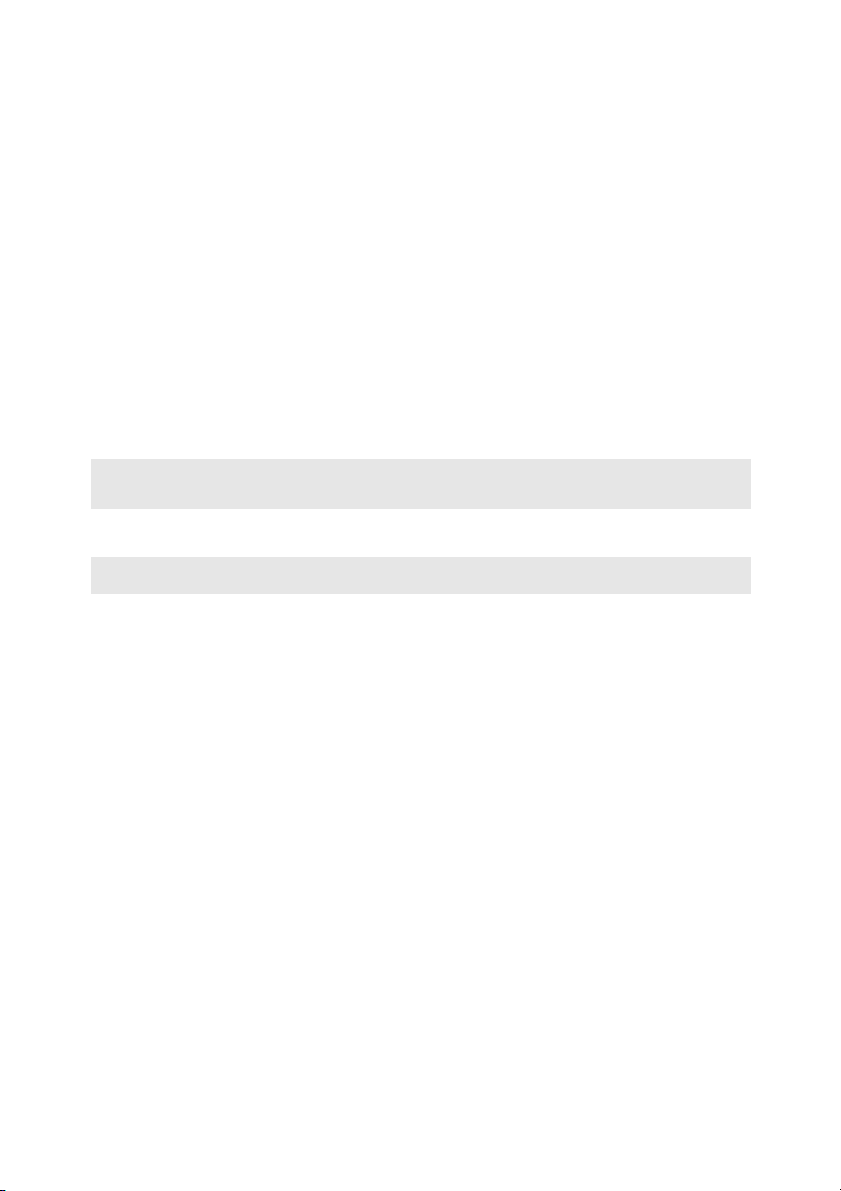
Глава 1. Запознаване с компютъра
c
Вградена камера
a
Безжични
b
модулни антени
Дисплей на
компютъра
Бутон за
d
Използвайте камерата за видео комуникации.
Вградените антени осигуряват оптимално приемане на
безжично радио.
LCD дисплеят с фоново осветление LED осигурява отличен
краен визуален сигнал.
Натиснете този бутон, за да включите компют ъра.
захранване
Жалузи на
e
Разсейват вътрешната топлина.
вентилатора
Забележка: Уверете се, че жалузите не са блокирани, в противен случай това може да доведе
до прегряване на компютъра.
f
Тъчпад
Забележка: За подробности вижте “Използване на тъчпада” на страница 8.
Тъчпадът функционира като стандартна мишка.
2
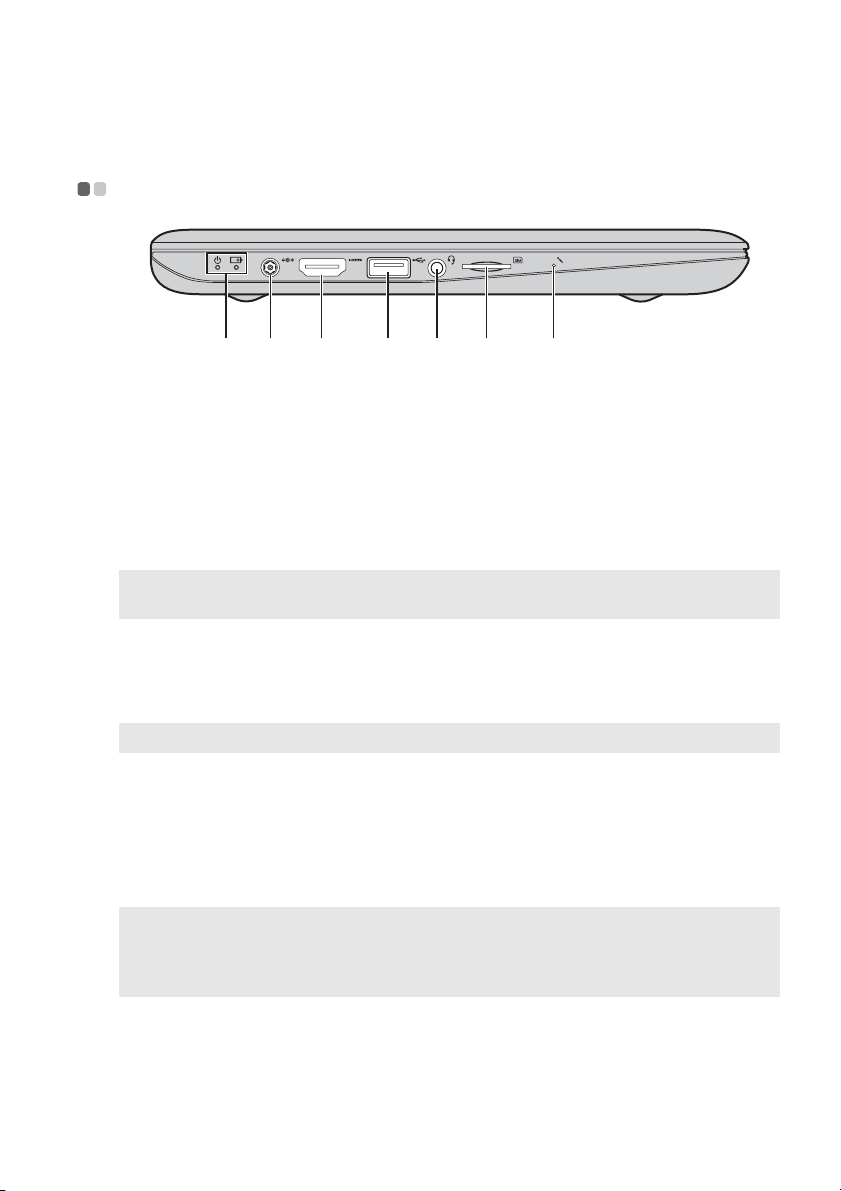
Глава 1. Запознаване с компютъра
Изглед отляво - - - - - - - - - - - - - - - - - - - - - - - - - - - - - - - - - - - - - - - - - - - - - - - - - - - - - - - - - - - - - - - - - - - - - - - - - - - - - - - - - - -
d e f gcba
Индикатори за
a
състоянието на
За подробности вижте “Индикатори за състоянието на
системата” на страница 16.
системата
b
Букса за
Свържете адаптера за променлив ток тук.
адаптера за
променливия
ток
Забележка: За подробности вижте “Използване на адаптера на променливия ток и
HDMI порт
c
USB 3.0 порт
d
Забележка: За подробности вижте “Свързване на USB устройства” на страница 13.
Комбо аудио
e
букса
Слот за SIM
f
карта (на
батерията” на страница 7.
Свързва устройствата с HDMI вход, като например
телевизор или дисплей.
Осигуряват връзка с USB устройства.
Свързва със слушалки или слушалки с микрофон. Комбо
аудио буксата не поддържа стандартни микрофони.
Сложете SIM карта (не е предоставена), за да използвате
Mobile Broadband.
избрани модели)
Забележка:
• Преди да се постави SIM карта в този слот, първо трябва да се изключи компютърът и да се
разкачи адаптерът за променлив ток.
• За подробности вижте “Използване на Mobile Broadband (на избрани модели)” на страница 27.
Вграден
g
микрофон
Вграденият микрофон (с функция за намаляване на шума)
може да се използва за видеоконференции, дикторски текст
или прости звукозаписи.
3
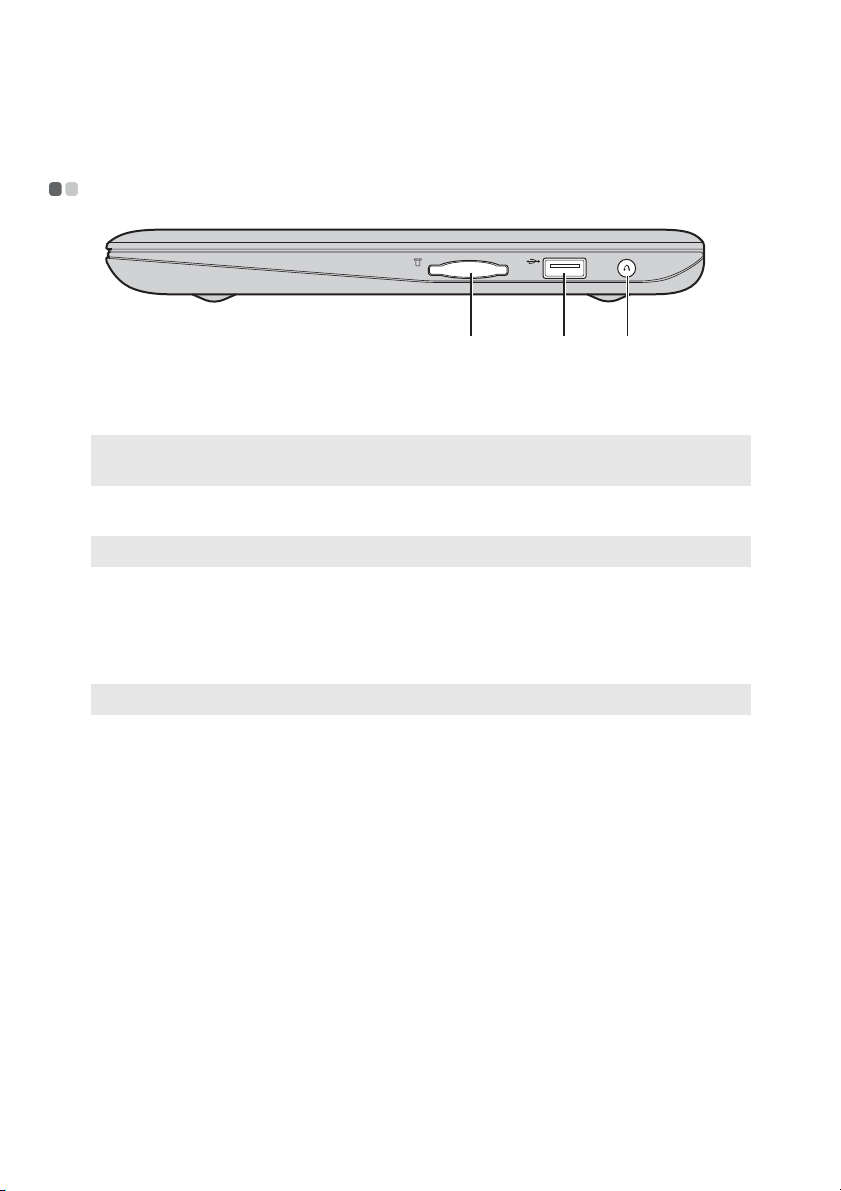
Глава 1. Запознаване с компютъра
Изглед отдясно - - - - - - - - - - - - - - - - - - - - - - - - - - - - - - - - - - - - - - - - - - - - - - - - - - - - - - - - - - - - - - - - - - - - - - - - - - - - - - - -
cba
Слот за карта с
a
Поставете тук картата с памет (не са предоставени).
памет
Забележка: За подробности вижте “Използване на карти с памет (не са предоставени)” на
страница 12.
b
USB 2.0 порт
Забележка: За подробности вижте “Свързване на USB устройства” на страница 13.
Бутон Novo
c
Забележка: За подробности вижте “Гла ва 5. Система Lenovo OneKey Recovery” на страница 30.
Осигурява връзка с USB устройства.
При изключен компютър натиснете този бутон, за да
стартирате системата Lenovo OneKey Recovery или
Помощна програма за Настройка на BIOS, или за да влезете
в менюто за стартиране.
4
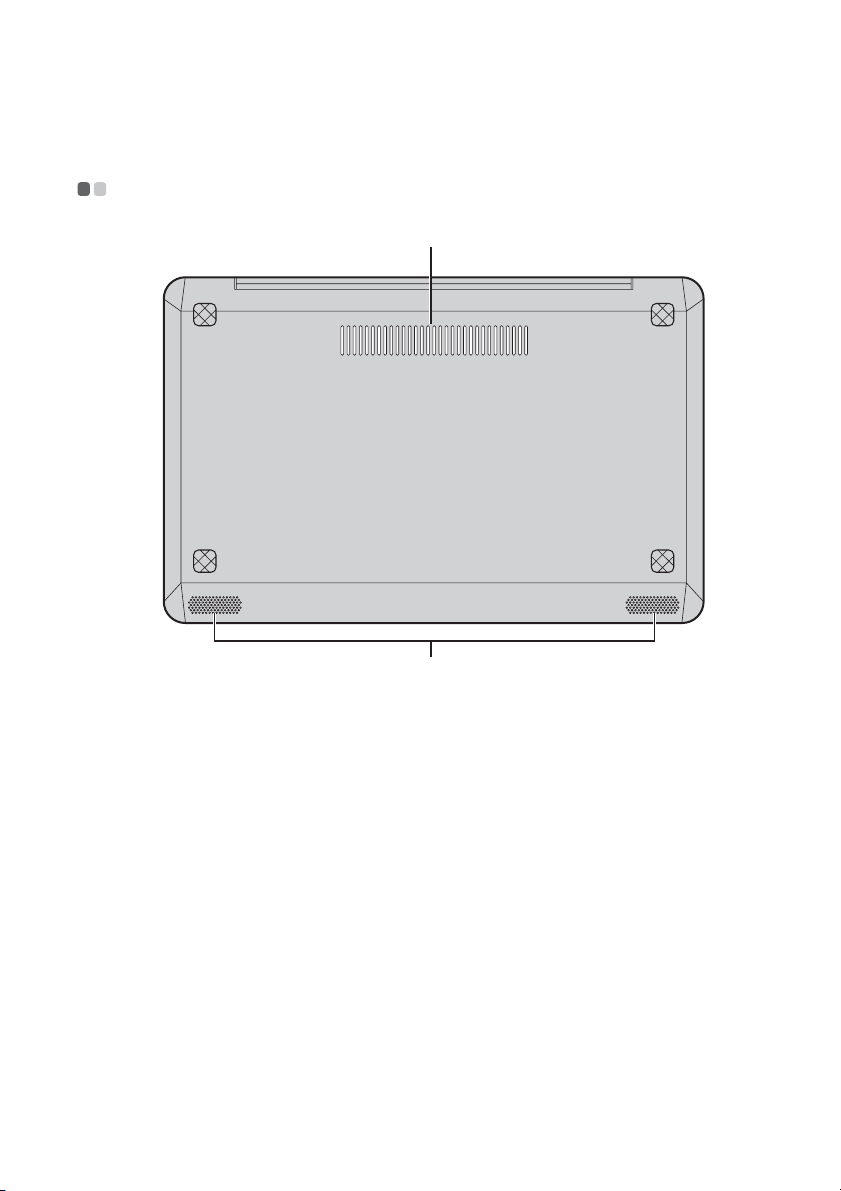
Глава 1. Запознаване с компютъра
Изглед отдолу - - - - - - - - - - - - - - - - - - - - - - - - - - - - - - - - - - - - - - - - - - - - - - - - - - - - - - - - - - - - - - - - - - - - - - - - - - - - - - - - - - -
a
b
Жалузи
a
Високоговорители
b
Позволяват навлизането на въздух, за да се охлажда
компютъ рът.
Стерео високоговорителите осигуряват богат и мощен звук.
5
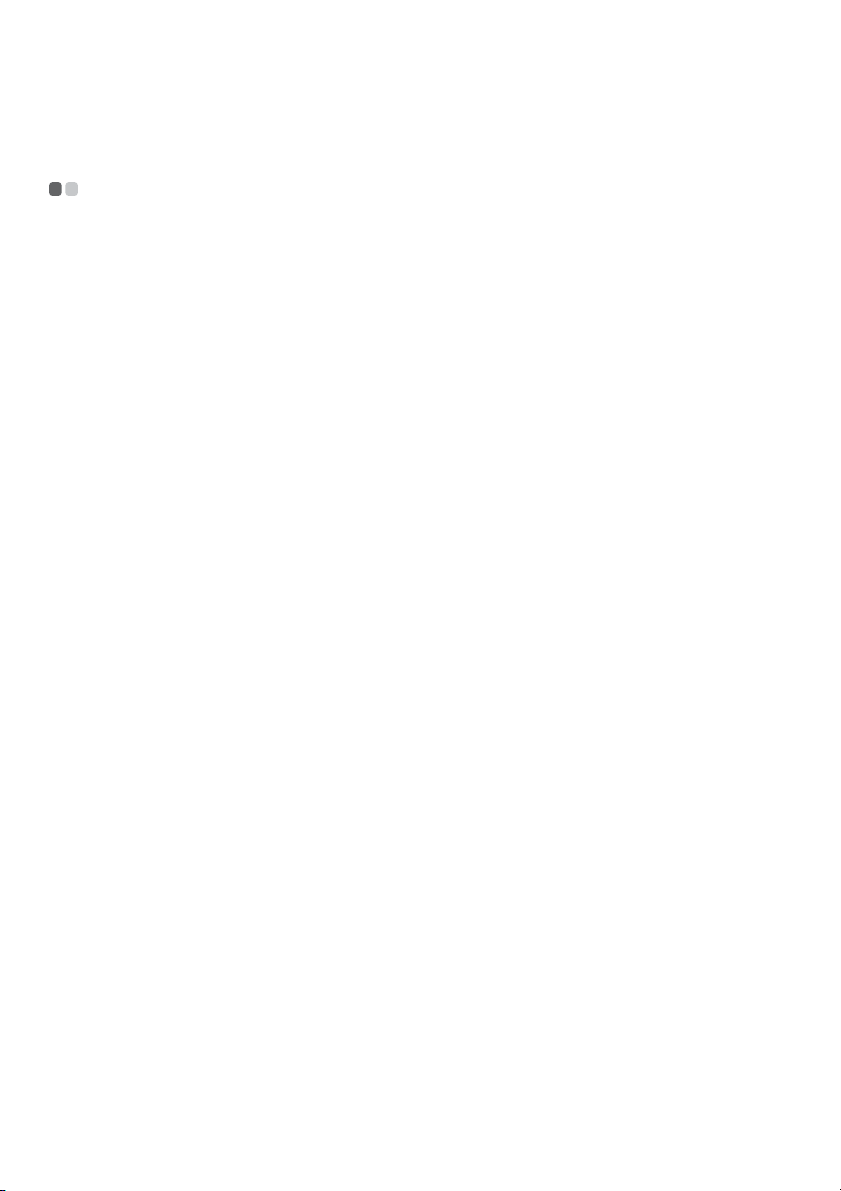
Глава 2. Усвояване на основните положения
Използване за първи път
- - - - - - - - - - - - - - - - - - - - - - - - - - - - - - - - - - - - - - - - - - - - - - - - - - - - - - - - - - - - - - - -
Прочетете ръководствата
Прочетете предоставените материали преди да започнете работа с компютъра.
Свързване към захранването
При закупуване вградената батерия не е напълно заредена.
За да заредите батерията и да започнете работа с вашия компютър, включете
компютъра в електрически конт акт. Батерията се зарежда автоматично, докато
компютърът работи на променливотоково захранване.
Свързване на компютъра към електрически контакт
1
Свържете захранващия кабел към адаптера за променлив ток.
2
Свържете плътно адаптера за променлив ток към извода за захранващия
адаптер за променлив ток на компютъра.
3
Включете захранващия кабел в електрически контакт.
Включване на компютъра
Използвайте бутона за захранване, за да включите компютъра.
6
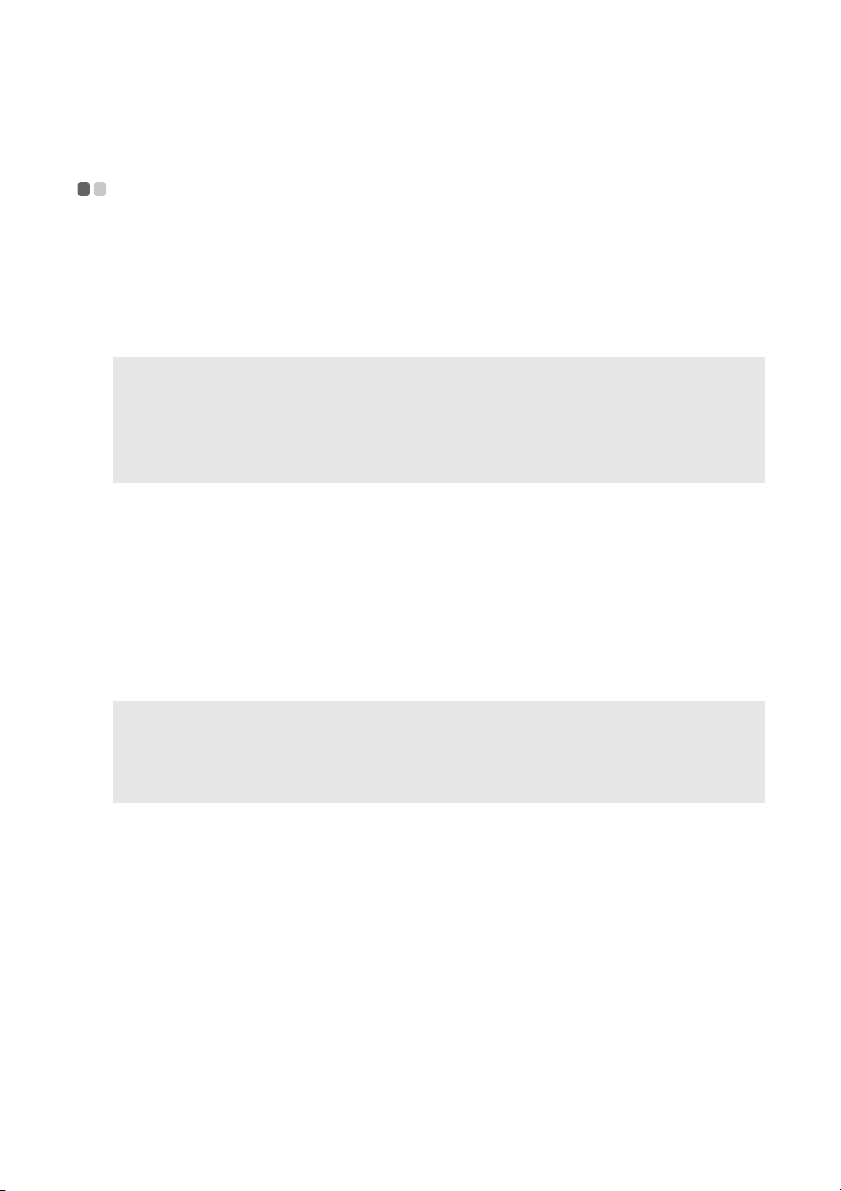
Глава 2. Усвоя ване на основните положения
Използване на адаптера на променливия ток и батерията
Проверка на състоянието на батерията
Можете да прецените оставащия заряд на батерията, като проверите иконата на
батерията в зоната за предупреждение.
Забележка: Тъй като всеки потребител на компю тъ р има различни навици и нужди, трудно
Зареждане на батерията
Ако зарядът на батерията е спаднал, трябва да я заредите.
Трябва да зареждате батерията във всяка една от следните ситуации:
• Ако индикаторът за състоянието на батерията започне да мига
• Ако батерията не е ползвана дълго време
- - - - - - - - - - - - - - - - - - - - - - - - - - - - - - - - - - - - - - - - - - - - - - - - - - - - - - - - - - - - - - - - - - - - - - - - - - - - - - - - - - - - - - - - - - - - - - - - - -
е да се предскаже колко време ще издържи зарядът на батерията. Основните
фактори са два:
• Зарядът, съхранен в батерията, когато започвате работа.
• Начинът, по койт о използвате компют ъра , например колко често ползвате
твърдия диск и с каква яркост
на дисплея на комп ют ъра работите.
Забележка:
• За да увеличи живота на батерията, компют ърът не започва зареждането на батерията
веднага, след като зарядът й падне, след като е била напълно заредена.
• Зареждайте батерията при температури между 10 °C - 30 °C.
• Не е нужно пълно зареждане или разреждане.
7
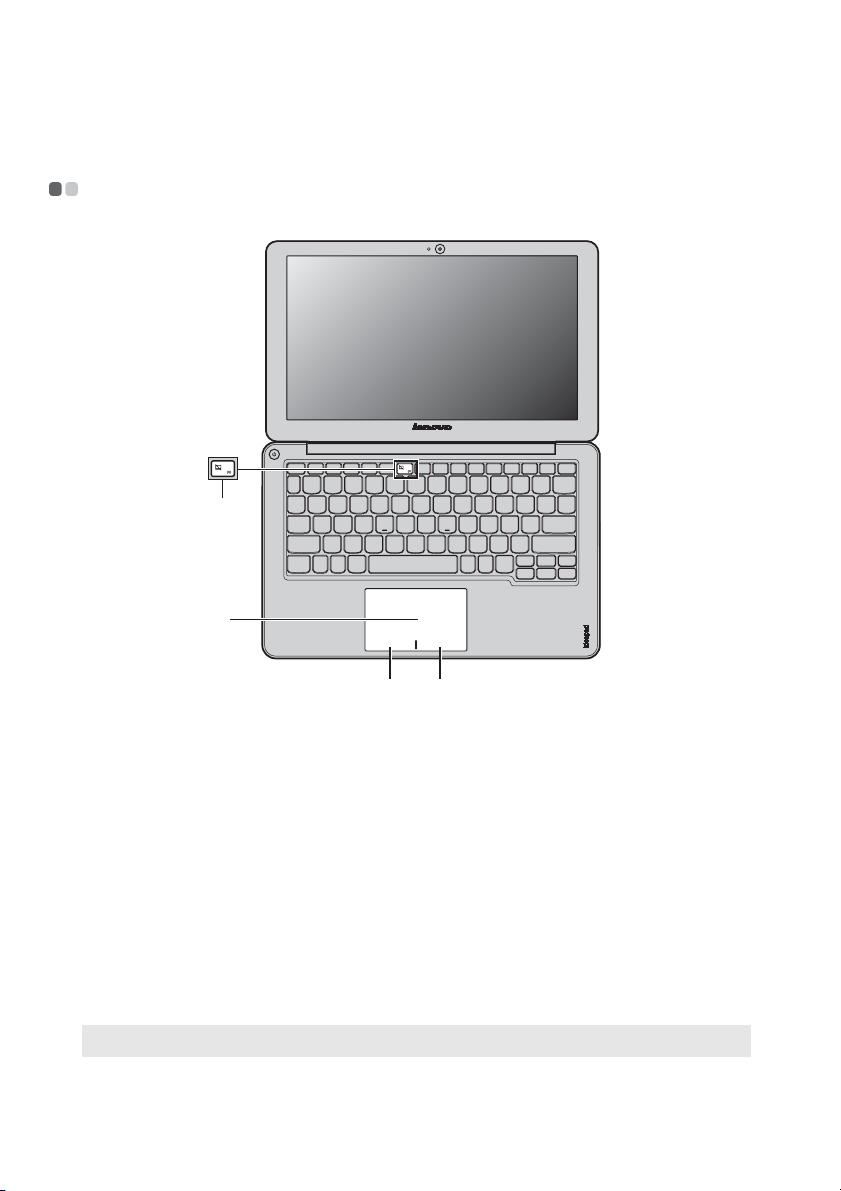
Глава 2. Усвояване на основните положения
Използване на тъчпада
d
a
Тъчпад
a
Зона на кликване
b
с ляв бутон
Зона на кликване
c
с десен бутон
За да движите курсора по екрана, плъзгайте
върха на пръста по подложката в посоката, в
която искате курсорът да се движи.
Функцията отговаря на тази на левия бутон на
мишката при една обикновена мишка, който
може да се извърши чрез натискане върху тази
зона.
Функцията отговаря на тази на десния бутон на
мишката при една обикновена мишка, който
може да се извърши чрез натискане върху тази
зона.
- - - - - - - - - - - - - - - - - - - - - - - - - - - - - - - - - - - - - - - - - - - - - - - - - - - - - - - - - - - - - - - - - - - -
b c
Забележка: Можете да активирате/деактивирате тъчпада, като натиснете .
8
d
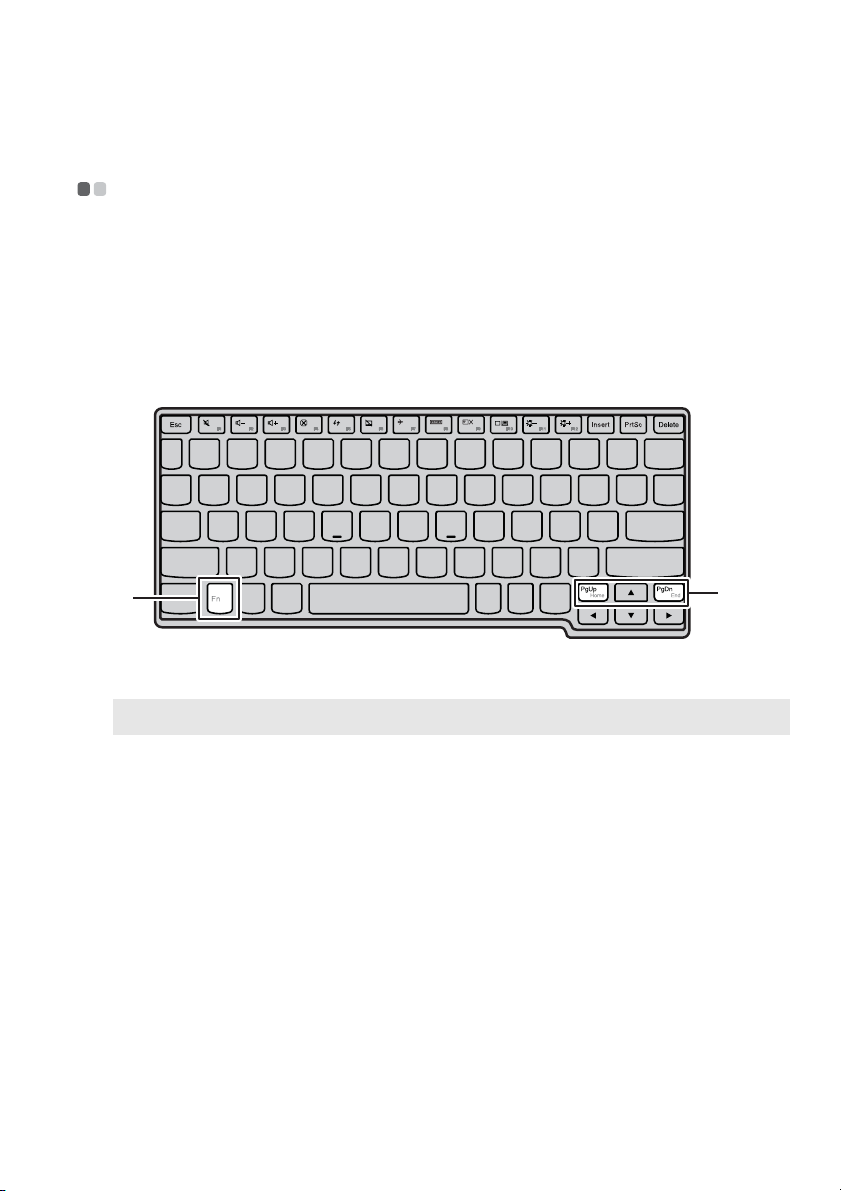
Глава 2. Усвоя ване на основните положения
Използване на клавиатурата
В стандартната клавиатура на компютъра са вградени функционални клавиши.
- - - - - - - - - - - - - - - - - - - - - - - - - - - - - - - - - - - - - - - - - - - - - - - - - - - - - - - -
Комбинации с функционални клавиши
Чрез натискане на съответните функционални клавиши можете моментално да
променяте системните настройки. За да ползвате тази функция, натиснете и
задръжте Fn , след което натиснете един от функционалните клавиши .
a
По-долу са описани функциите на всеки функционален клавиш.
Fn + PgUp: Активиране на функцията Home.
Fn + PgDn: Активиране на функцията End.
a
b
b
9
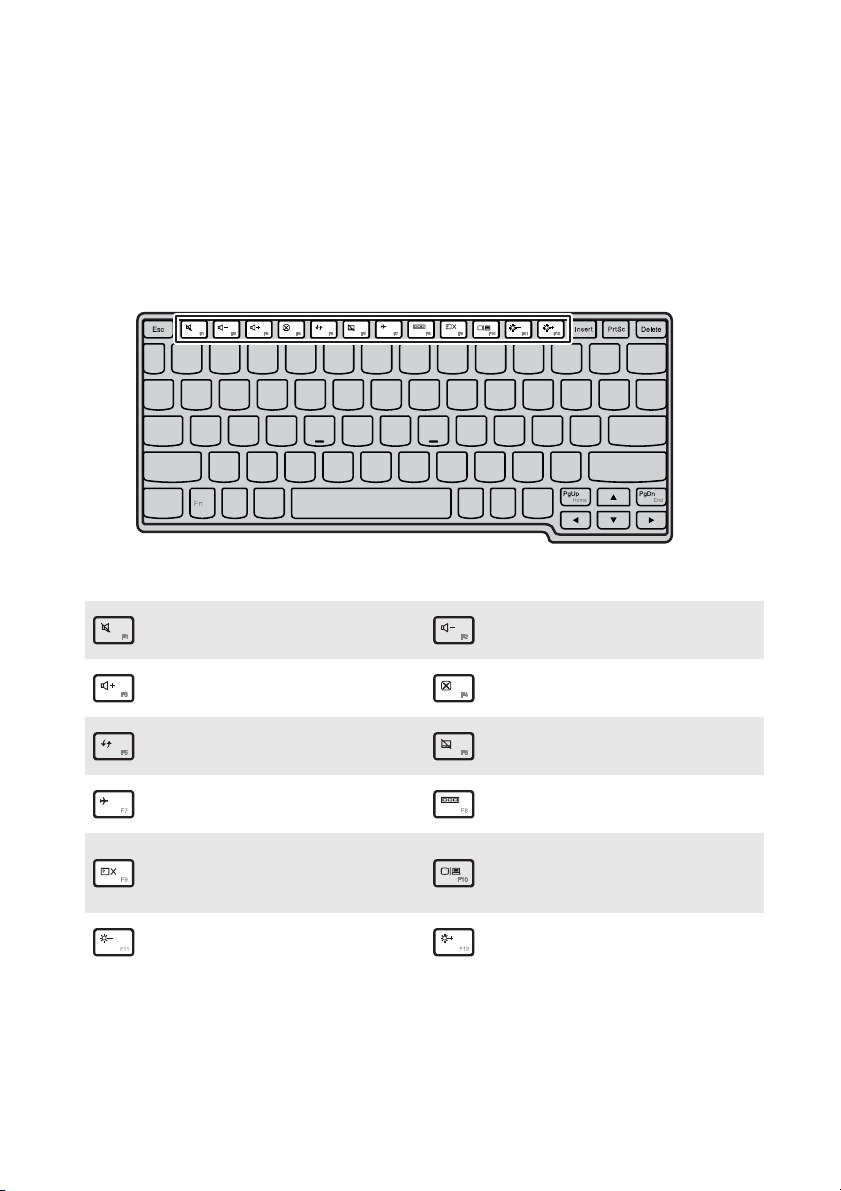
Глава 2. Усвояване на основните положения
Бързи клавиши
Използване на бързи клавиши
Бързите клавиши са разположени в реда на функционалните клавиши на
клавиатурата.
Чрез натискане на съответния бърз клавиш можете моментално да променяте
системните настройки. По-долу са описани функциите на всеки бърз клавиш.
Изключване/включване на
:
звука.
Намаляване на силата на
:
звука.
10
Увеличаване на силата на
:
звука.
Обновяване на работния плот
:
или на уеб страници.
Активира/деактивира режим
:
“Самолет”.
Вкл./Изкл. фоновото
:
осветление на LCD екрана.
Намалява яркостта на
:
дисплея.
Затваряне на активния
:
прозорец или програма.
Включване/изключване на
:
тъчпада.
Показва всички активни в
:
момента приложения.
Отваряне на интерфейса за
смяна на дисплейните
:
устройства.
Увеличава яркостта на
:
дисплея.
